目录
MinGW 的全称是:Minimalist GNU on Windows 。它实际上是将经典的开源 C语言 编译器 GCC 移植到了 Windows 平台下,并且包含了 Win32API ,因此可以将源代码编译为可在 Windows 中运行的可执行程序。而且还可以使用一些 Windows 不具备的,Linux平台下的开发工具。一句话来概括:MinGW 就是 GCC 的 Windows 版本 。
MinGW-w64 与 MinGW 的区别在于 MinGW 只能编译生成32位可执行程序,而 MinGW-w64 则可以编译生成 64位 或 32位 可执行程序。正因为如此,MinGW 现已被 MinGW-w64 所取代,且 MinGW 也早已停止了更新,内置的 GCC 停滞在了 4.8.1 版本,而 MinGW-w64 内置的 GCC 则更新到了 8.1.0 版本。(2021/04/23)
1. 下载MinGW-w64
官网下载步骤:
官方地址:
http://mingw-w64.org/doku.php
-
选择Downloads,进入 MinGW-w64 下载详情页面。

-
Ctrl+F,搜索关键词“MingW-W64-builds”,点击进入

-
点击“Sourceforge”,进入下载
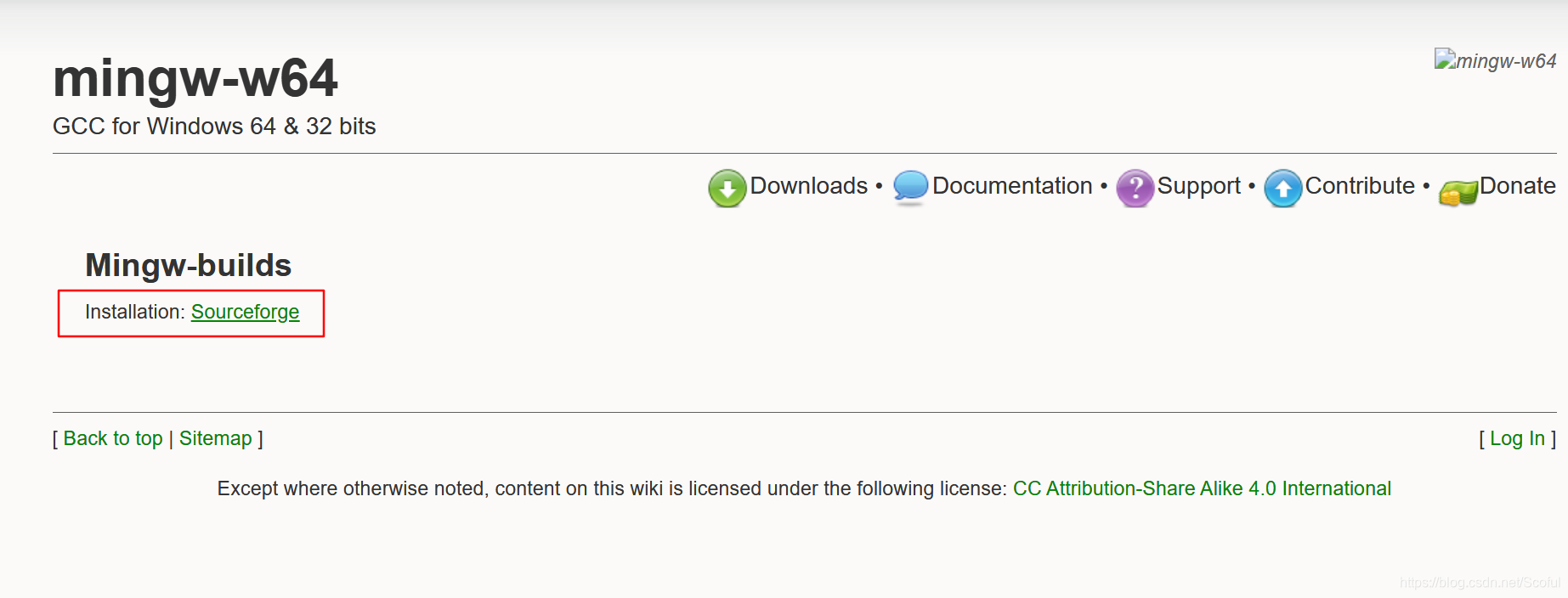
2. 安装MinGW-w64
下载完成后,双击进入安装。
2.1 选择版本

说明
:Version 指的是 gcc 的版本,如果没有特殊的需求,一般选择最高的版本号即可。
操作
:在这个版本中,最高版本是8.1.0 ,选中它即可。
2.2 选择电脑系统架构
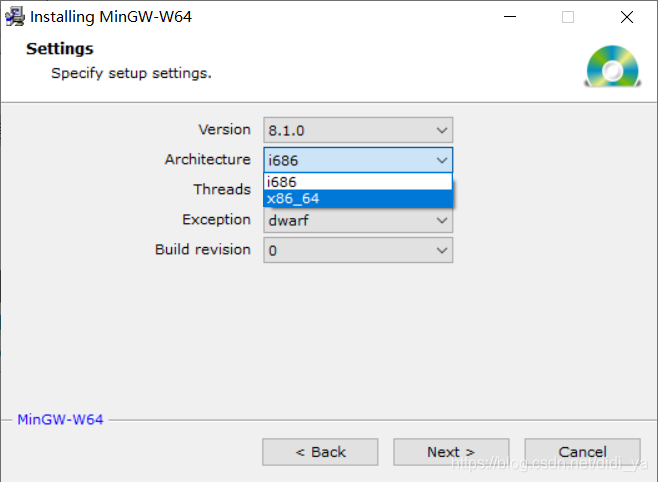
说明
:电脑系统是 64位的,选择 x86_64;如果是 32位 系统,则选择 i686 即可。
2.3 选择操作系统接口协议
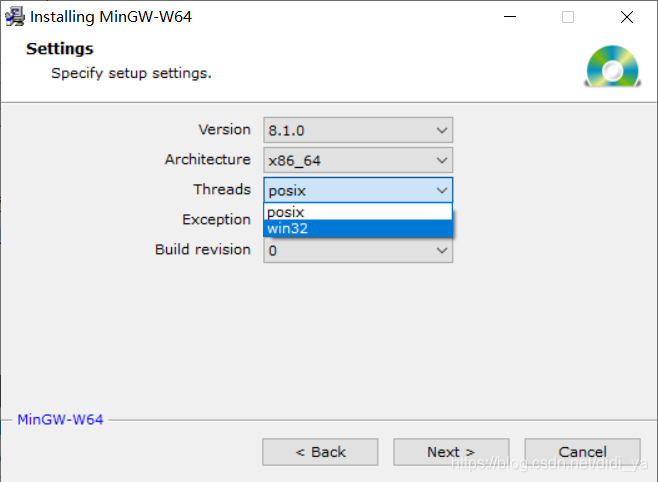
说明
:如果你想要开发 Windows 程序,需要选择 win32 ,而开发 Linux、Unix、Mac OS 等其他操作系统下的程序,则需要选择 posix 。
2.4 选择异常处理模型(64位)
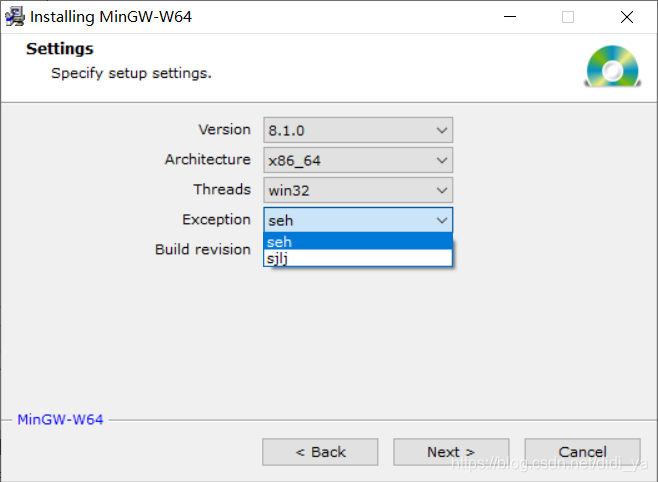
说明
:异常处理在开发中非常重要,在开发的过程中,大部分的时间会耗在处理各种异常情况上。seh 是新发明的,而 sjlj 则是古老的。seh 性能比较好,但不支持 32位。 sjlj 稳定性好,支持 32位。建议64位操作系统选择seh。
2.5 之后更改路径,一路Next即可
PS
:中间会自动下载一些东西,需要等待一段时间
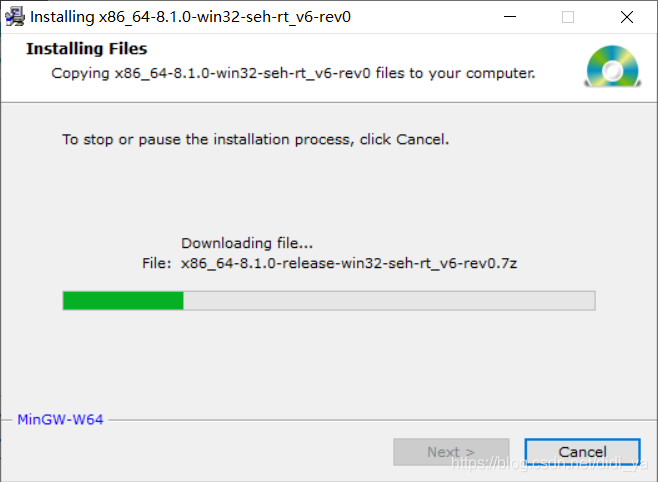
3. 配置MinGW-w64环境变量
右键“此电脑”–>属性–>高级系统设置–>环境变量–>设置系统变量
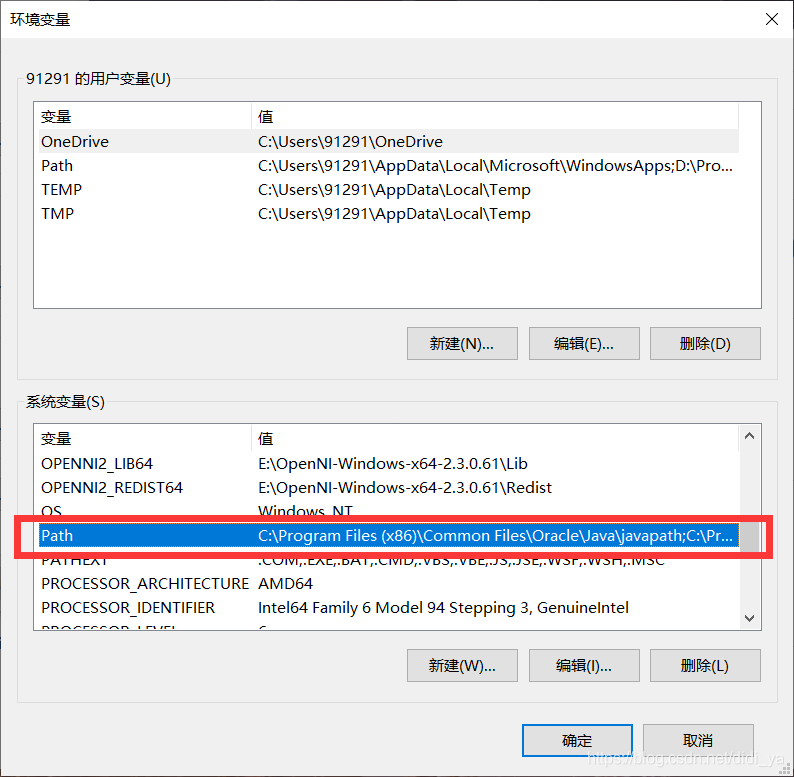
将之前安装的的 MinGW-w64 的 bin 文件夹地址,复制到新增的空白变量位置里,即可完成 MinGW-w64 的配置工作。
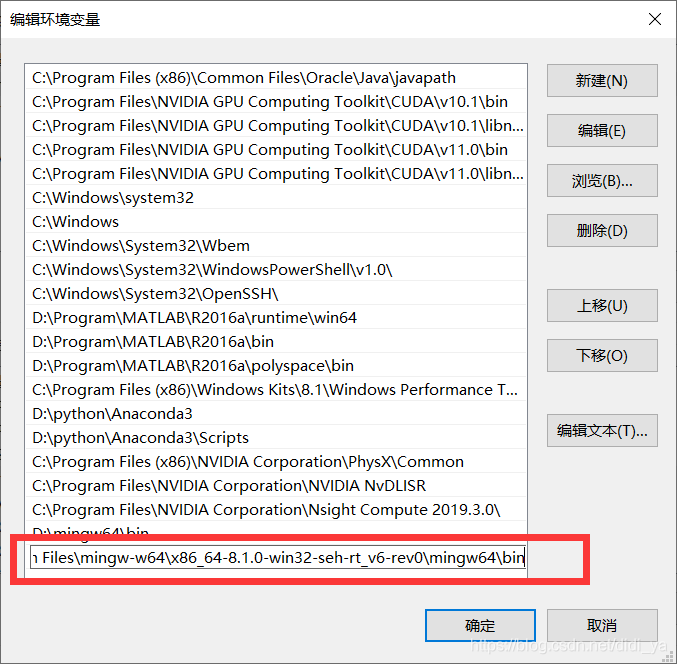
4. 验证安装
win+r,输入cmd进入命令行,输入“
gcc -v
” 并按回车键(Enter),将会显示 MinGW-w64 的组件列表。
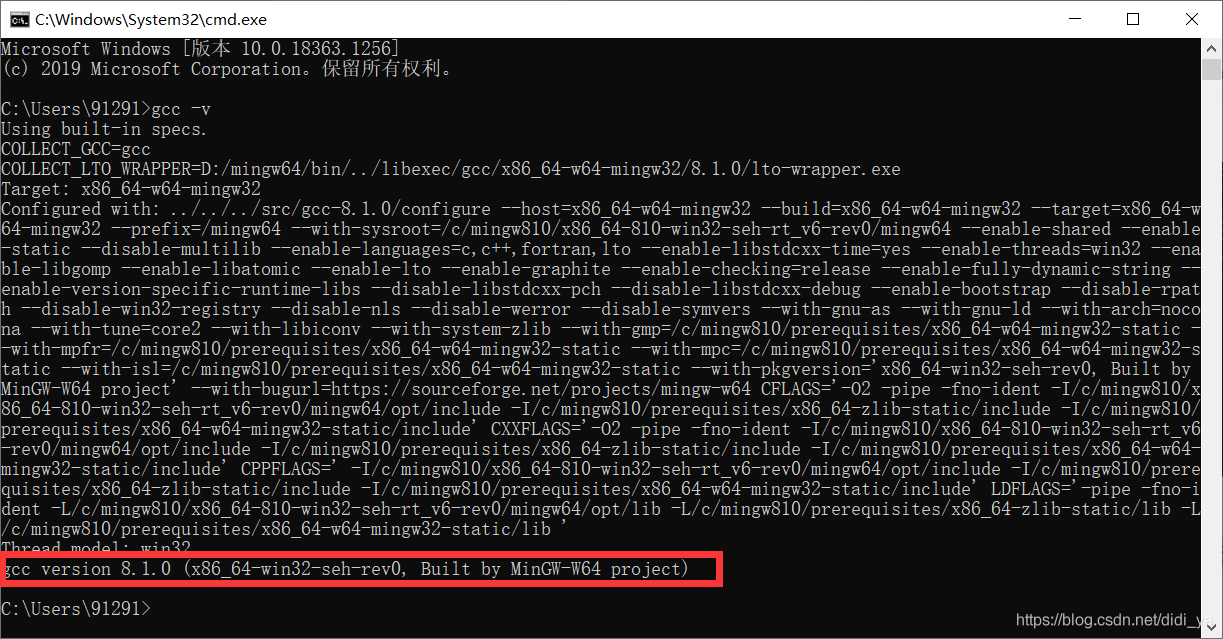
如果你的“命令提示符”显示了一大串组件信息,那说明你的 MinGW-w64 已经安装完成了,恭喜!
从现在开始你就可以用 MinGW-w64 来编译 C/C++ 了。
over,enjoy!
本文参考
原文地址
,有修改